稿定设计提供了非常多的设计软件,在这款设计软件中还可以进行自由的拼图,在该软件中提供的拼图样式非常的多,一些小伙伴想要制作九宫格图,那么怎么进行制作呢,直接在稿定设计中找到拼图功能进入到设计页面中,在页面上就会查看到多种多样的布局样式,选择其中的九宫格样式进行图片的添加即可,并且还可以设置一下九宫格的背景以及边框等参数,操作起来非常的简单,下方是关于如何使用稿定设计做九宫格图的具体操作方法,如果你需要的情况下可以看看方法教程,希望对大家有所帮助。
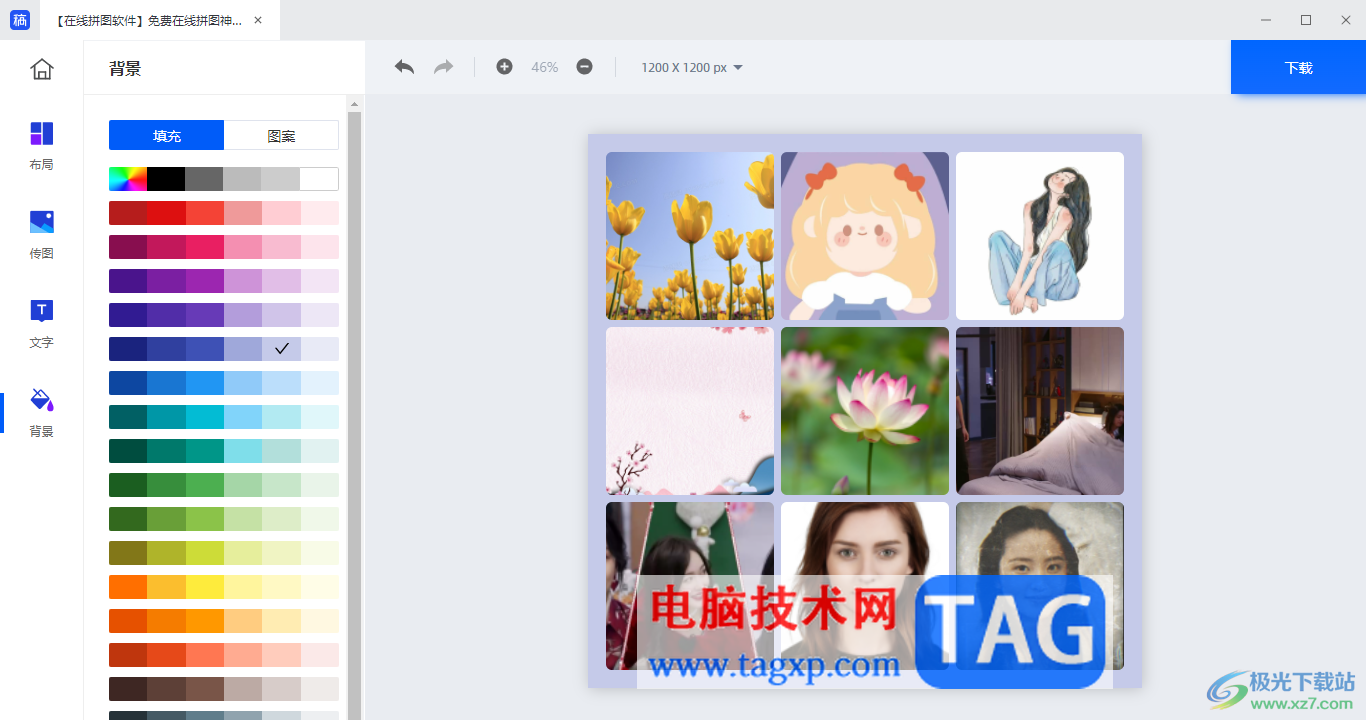
1.当我们在电脑中将稿定设计点击打开之后,在页面上即可查看到【在线拼图】功能,点击该功能进入。
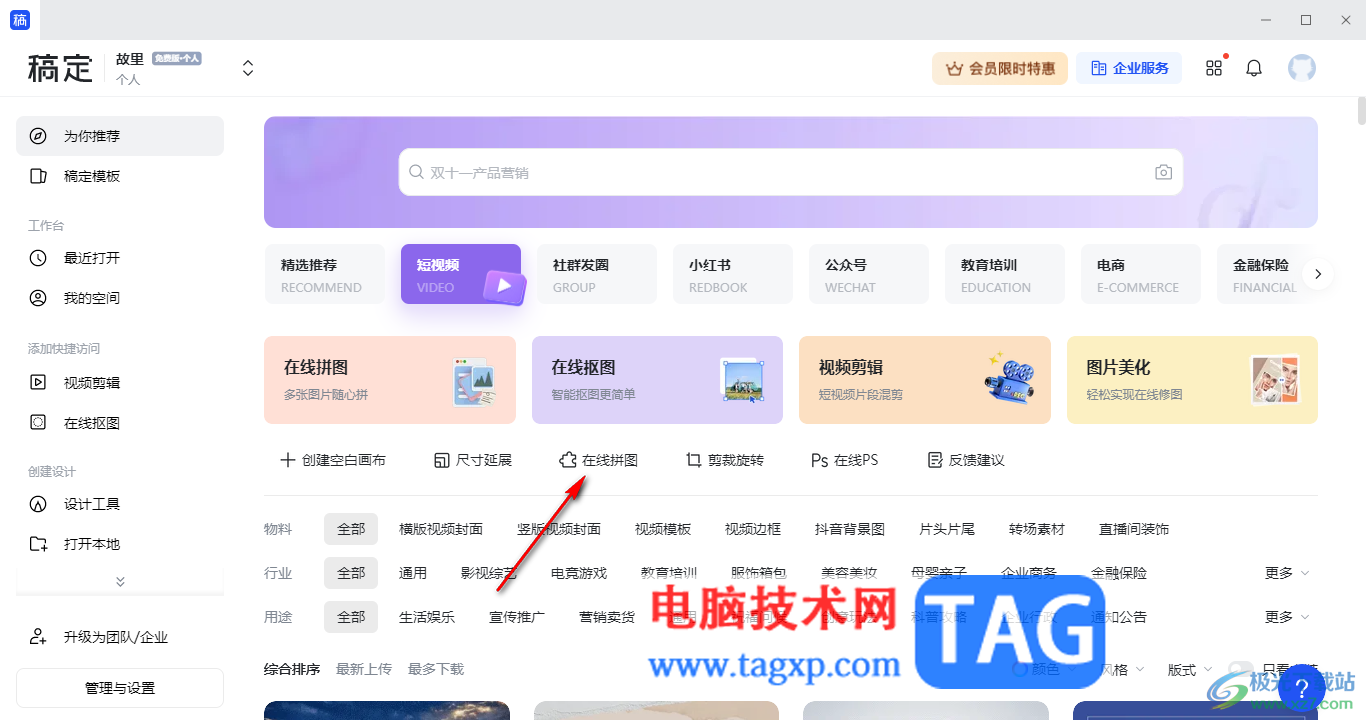
2.当我们进入到页面中之后,就会看到很多的布局样式,这里直接选择其中的九宫格样式。
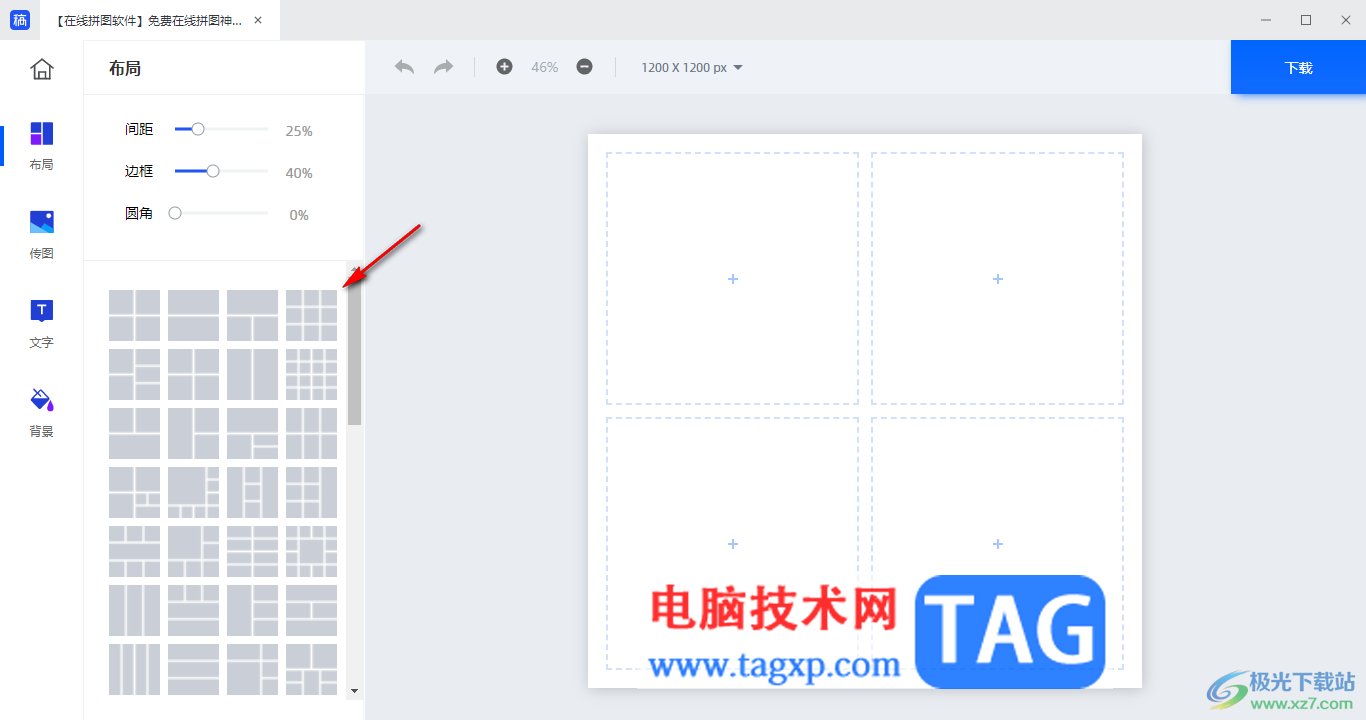
3.之后在页面上点击【+】图标,就可以进行图片的添加了。
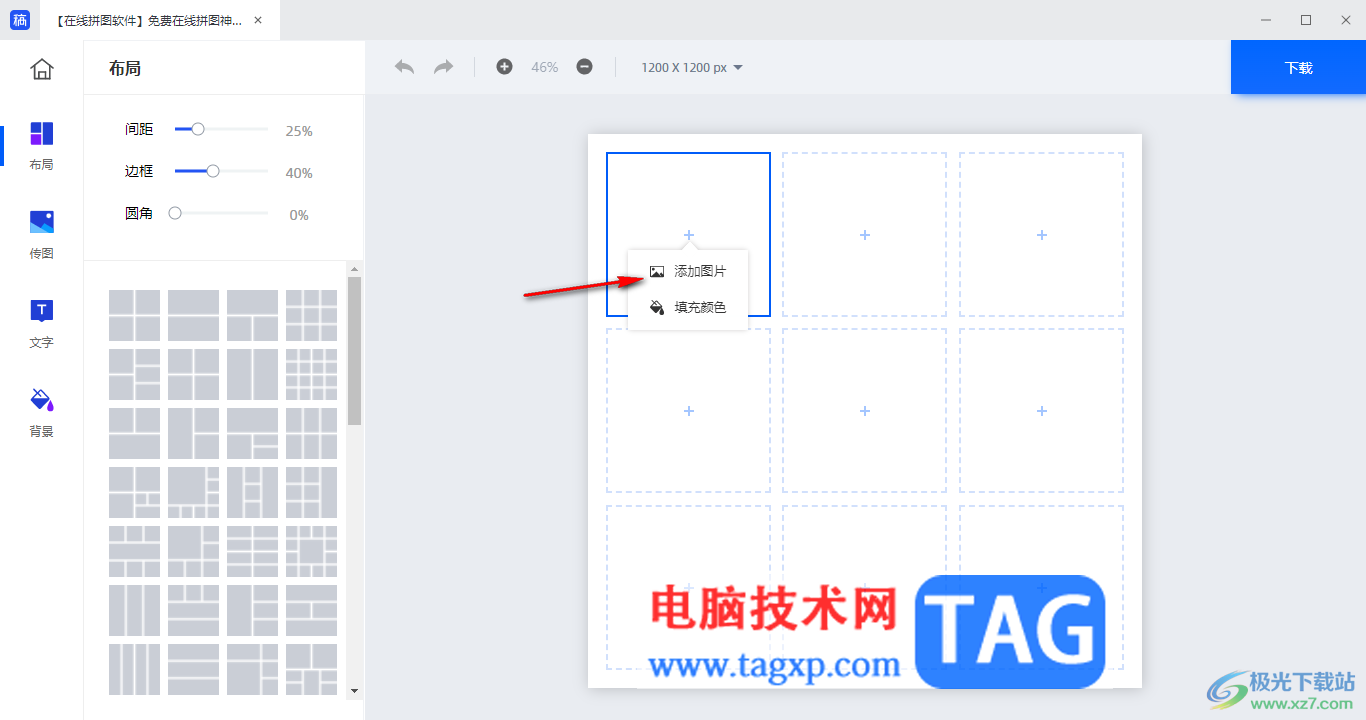
4.按照顺序进行添加图片,或者你也可以直接在左侧的【上传图片】位置进行点击批量添加要设置的图片。
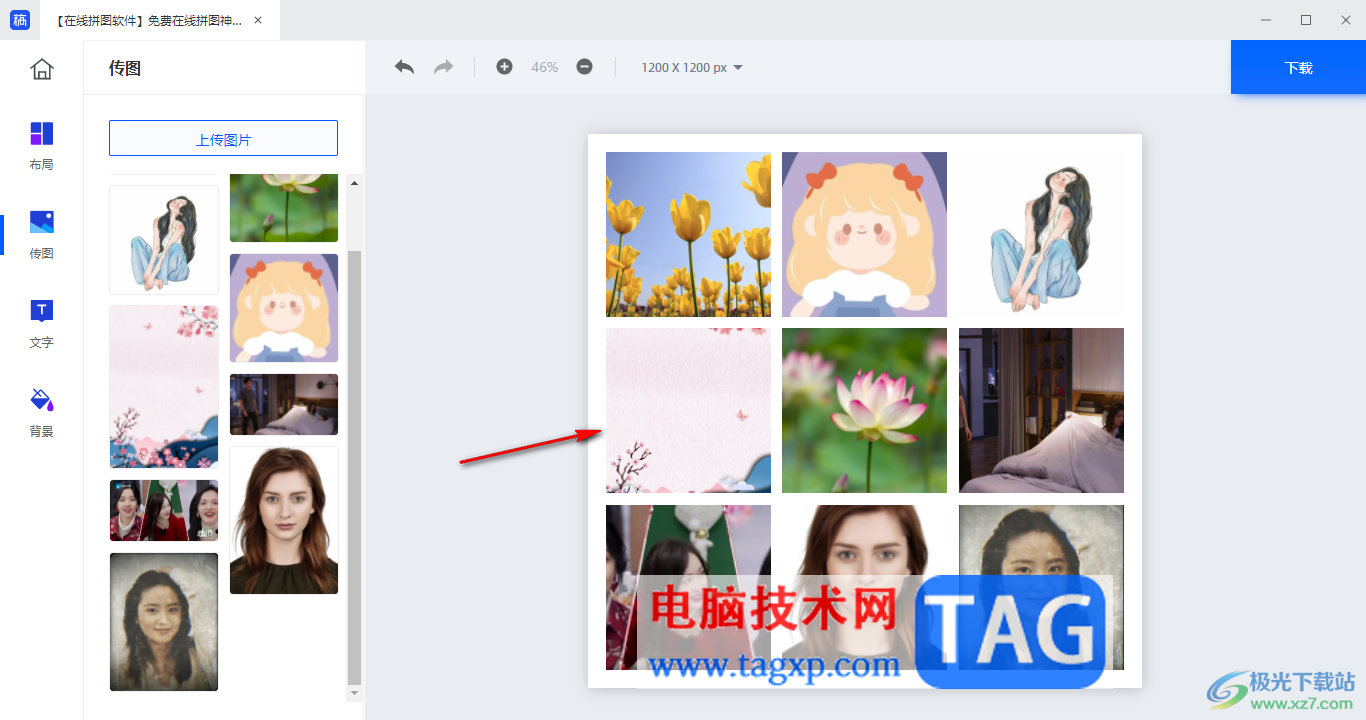
5.之后,你可以在左侧的【布局】窗口中,可以进行设置九宫格的间距、边框以及圆角等相关参数,如图所示。
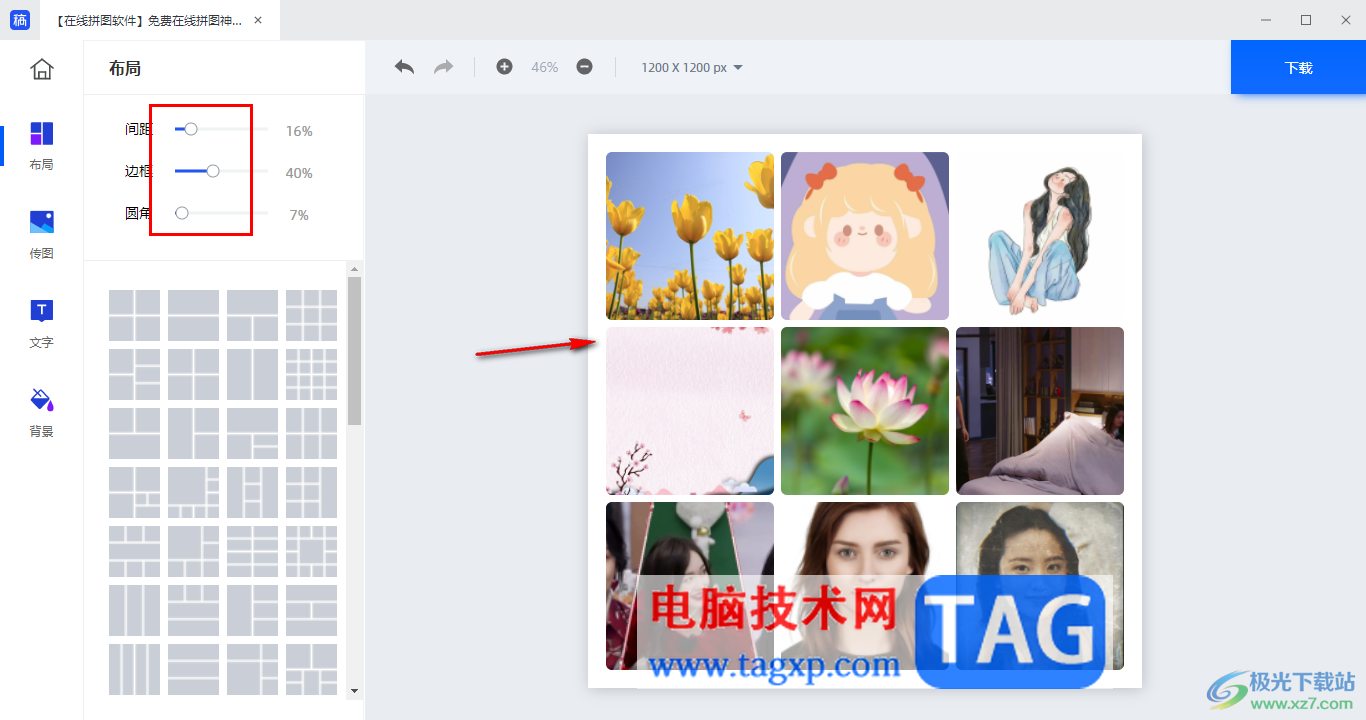
6.然后点击左侧的【背景】选项,可以在展示出来的颜色中选择一个自己喜欢的颜色设置成为九宫格的背景颜色,完成之后点击右上角的下载按钮即可。
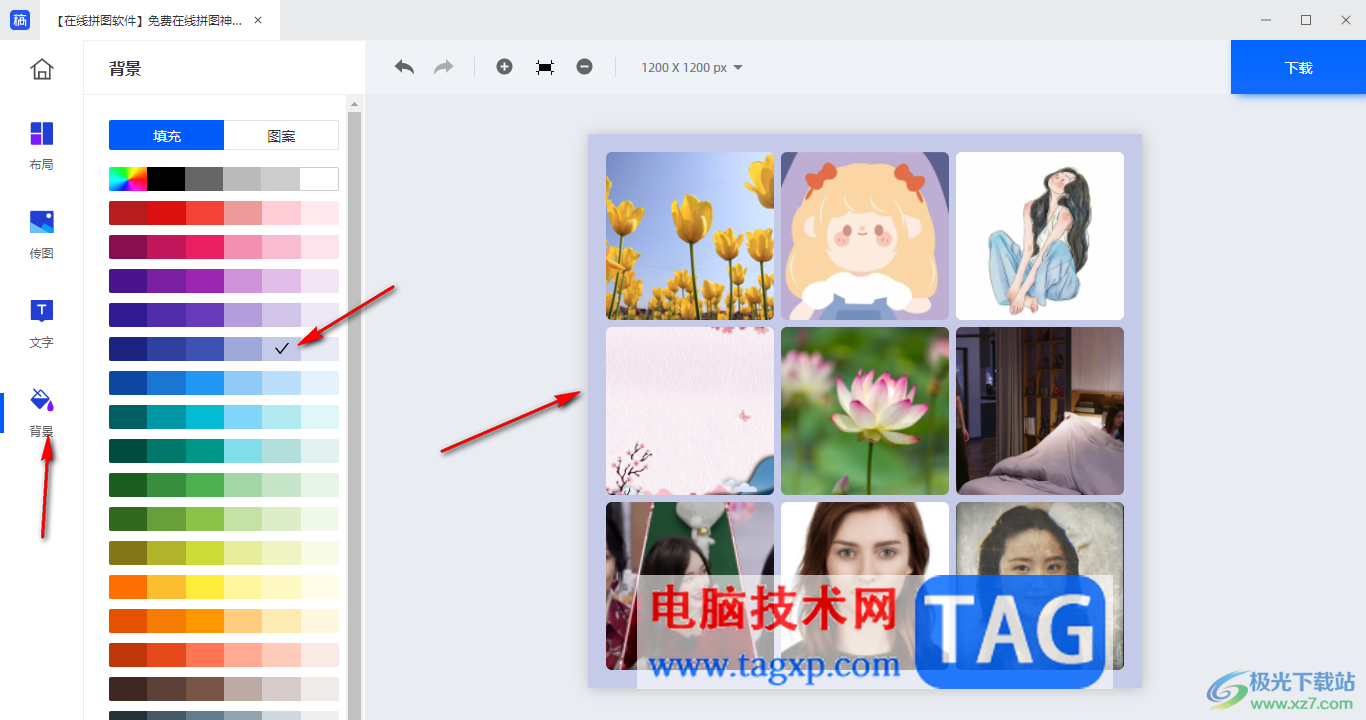
以上就是关于如何使用稿定设计做九宫格的具体操作方法,如果你想要将九张图片拼图在一起来显示,那么就可以在该软件中进行拼图设置即可,直接找到九宫格布局样式进行添加图片拼图就好了,感兴趣的话可以操作试试。
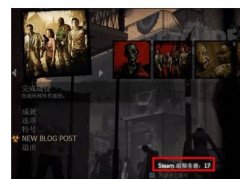 求生2怎么建局域网
求生2怎么建局域网
求生2受到许多玩家的喜爱,那么,求生2怎么建局域网呢?学习啦......
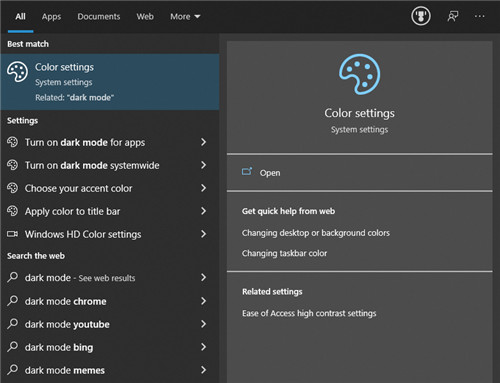 Windows10搜索深色主题现已为用户启用
Windows10搜索深色主题现已为用户启用
Windows10搜索深色主题现已为用户启用 微软刚刚发布了搜索界面的......
 如何选择合适的内存条:哪些参数应作为
如何选择合适的内存条:哪些参数应作为
选择合适的内存条对于提升电脑性能至关重要,尤其是面对不断......
 Ai将多个图形合并在一起的方法
Ai将多个图形合并在一起的方法
Illustrator是一些专业人员比较喜欢的一款图片编辑器,我们可以......
 显卡驱动安装指南:怎样安装显卡驱动程
显卡驱动安装指南:怎样安装显卡驱动程
显卡作为电脑的核心组件之一,直接影响着整个系统的图形处理......

Bandizip怎么设置压缩密码,这是很多小伙伴都想要了解的操作方法,Bandizip这款软件是非常好用的一款压缩软件,你可以将自己电脑中的一些大文件通过Bandizip进行压缩,该软件提供多种压缩格式...

使用ae的用户都知道可以制作很多灯光效果,ae怎么模拟真实的灯光效果?下面是小编介绍的ae灯光层的使用技巧过程,有需要的小伙伴一起来下文看看吧,希望可以帮助到大家!...

现在用户的电脑上都会备上一款自己常用的网页浏览软件,其中就会有用户选择使用搜狗浏览器软件,这款浏览器一直以高速浏览著称,为用户带来了快速的上网速度,让用户获得不错的网页浏...
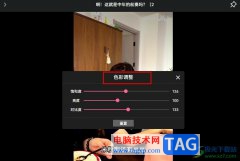
哔哩哔哩是很多小伙伴都在使用的一款视频网站,在这款软件中,我们可以搜索各种风格、类型的视频,无论是放松还是学习,在哔哩哔哩中都能找到自己需要的视频。有的小伙伴在使用哔哩哔...
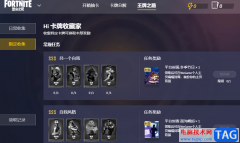
很多小伙伴之所以会选择使用WeGame来下载游戏,就是因为WeGame中有一些特有的玩法,例如集卡活动,在WeGame中不同游戏都有可以收集的卡牌,卡牌集齐之后还可以兑换不同的奖励,多余的卡牌也...
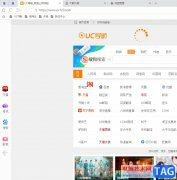
uc浏览器是一款流行的网页浏览软件,它有着流畅且安全的上网服务,让用户从中享受到不错的上网体验,因此uc浏览器软件吸引了不少用户前来下载使用,当用户在uc浏览器软件中浏览网页时,...
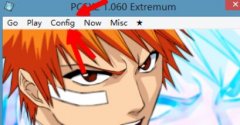
怎么用pcsx2设置键盘呢,具体该怎么操作呢?那么今天小编就将和大家一起分享pcsx2设置键盘的方法,有需要的朋友可以来看看这篇文章哦,希望可以帮助到各位朋友。...
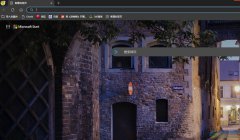
edge浏览器是win10系统默认使用的网页浏览器,它为用户许多用户带来了强大且实用的功能,让用户能够享受到优质且全面的网页浏览服务,因此edge浏览器软件深受用户的喜爱,当用户在edge浏览...

最近有不少用户反映说Win10拖动窗口时出现黑色边框不知道是什么原因造成的,看着非常不美观,如何解决呢?接下来小编为大伙讲述Win10拖动窗口时出现黑色边框解决方法,希望可以帮助到有需...
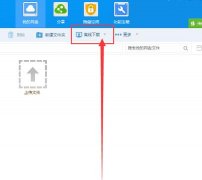
现在使用百度网盘的朋友已经越来越多,不过有的新手用户还不太熟悉百度网盘这款应用,也不清楚使用BT种子下载文件的操作,那么我们该怎么使用百度网盘下载BT种子文件呢?下面小编就来...
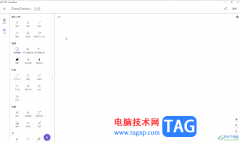
GeoGebra几何画板是一款非常好用的软件,其中的功能非常丰富,很多小伙伴都在使用。如果我们需要在GeoGebra几何画板中绘制三角形的外接圆,小伙伴们知道具体该如何进行操作吗,其实操作方...

CorelDRAW是一款非常好用的设计软件,很多设计类专业的小伙伴都在使用。在CorelDRAW中如果我们希望导入一张图片,小伙伴们知道具体该如何进行操作吗,其实操作方法是非常简单的。我们只需要...
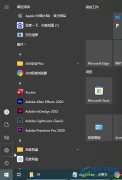
很多小伙伴在进行日常办公时都会需要使用到电脑,现在的电脑系统更新迭代速度非常快,很多小伙伴使用的都是Windows10以上的系统了。如果我们希望在Windows10系统中关闭防火墙,小伙伴们知道...

AdobePhotoshop简称为PS,这是一款非常好用的图片后期处理软件,很多小伙伴都在使用。在AdobePhotoshop中如果我们希望为图片设置浮雕效果,小伙伴们知道具体该如何进行操作吗,其实操作方法是非...

使用PS怎样做一个动感酷炫水人照片呢?想必有的网友还不太了解的,为此,今日小编带来的这篇文章就为大伙分享了PS合成一个动感酷炫水人街舞照片的详细教程,一起来看看吧。...